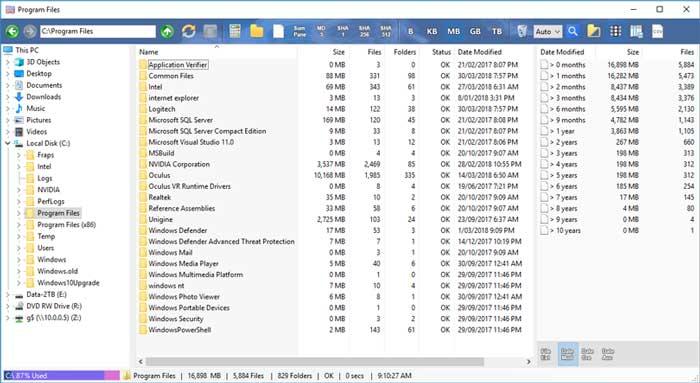Generelt på harddisken på vores computer har vi tendens til at gemme al slags indhold, både til arbejde og personlig brug. På denne måde er det almindeligt for os at have hundredvis af filer, dokumenter, fotos, videoer og alle slags applikationer og spil. På trods af at vi har en harddisk med stor kapacitet, er det sandsynligt, at vi uden at vide det udfylder det mere end nødvendigt, og vi ved ikke nøjagtigt, hvad der kan forårsage det.
Hvis vi med sikkerhed vil vide, hvor meget hvert emne eller mappe på vores harddisk optager, bliver vi nødt til at gå en efter en manuelt, da hvis vi kommer ind fra Windows Explorer kan vi ikke med det samme se, hvor meget hver fil eller mappe optager. Det betyder, at det at gøre det manuelt kan være kedeligt, upraktisk, og det vil tage os meget tid.

Derfor kan vi udføre dette arbejde harddiskanalysatorer . De er programmer, der er ansvarlige for at analysere alle de data, vi har gemt på vores harddisk. Når de er analyseret, viser de os gennem grafer, hvilke filer eller mapper der tager mere plads, så vi kan vide, hvor vi mistede den kapacitet, som vi troede var fri.
For at kende lagringsstatus på vores harddisk kan vi således bruge disse værktøjer, så i dag skal vi se, hvilke er de bedste programmer til at analysere den plads, der er optaget på vores harddisk.
Analyser den besatte plads på harddisken med disse programmer
Lagringssensor i Windows 10, den mest komfortable mulighed
Windows 10 indeholder sin egen lagringssensor. Vi kan få adgang til det fra menuen "Configuration2" i sektionerne "System" og "Storage". Med dette værktøj kan vi se en resumé af det besatte rum på vores computer harddisk . Ved at klikke på et af elementerne kan vi se, hvilken type filer og mapper der optager mest plads. Med det kan vi tilpasse den måde, vi vil spare plads på. Vi kan automatisk slette indholdet af papirkurven, midlertidige filer fra downloads eller foretage justeringer af periodiciteten af De slettede.Det er ikke, at det er et visuelt attraktivt program eller det mest praktiske, men det installeres som standard, så hvis vi ønsker ikke at installere yderligere software, det er en god mulighed at prøve.
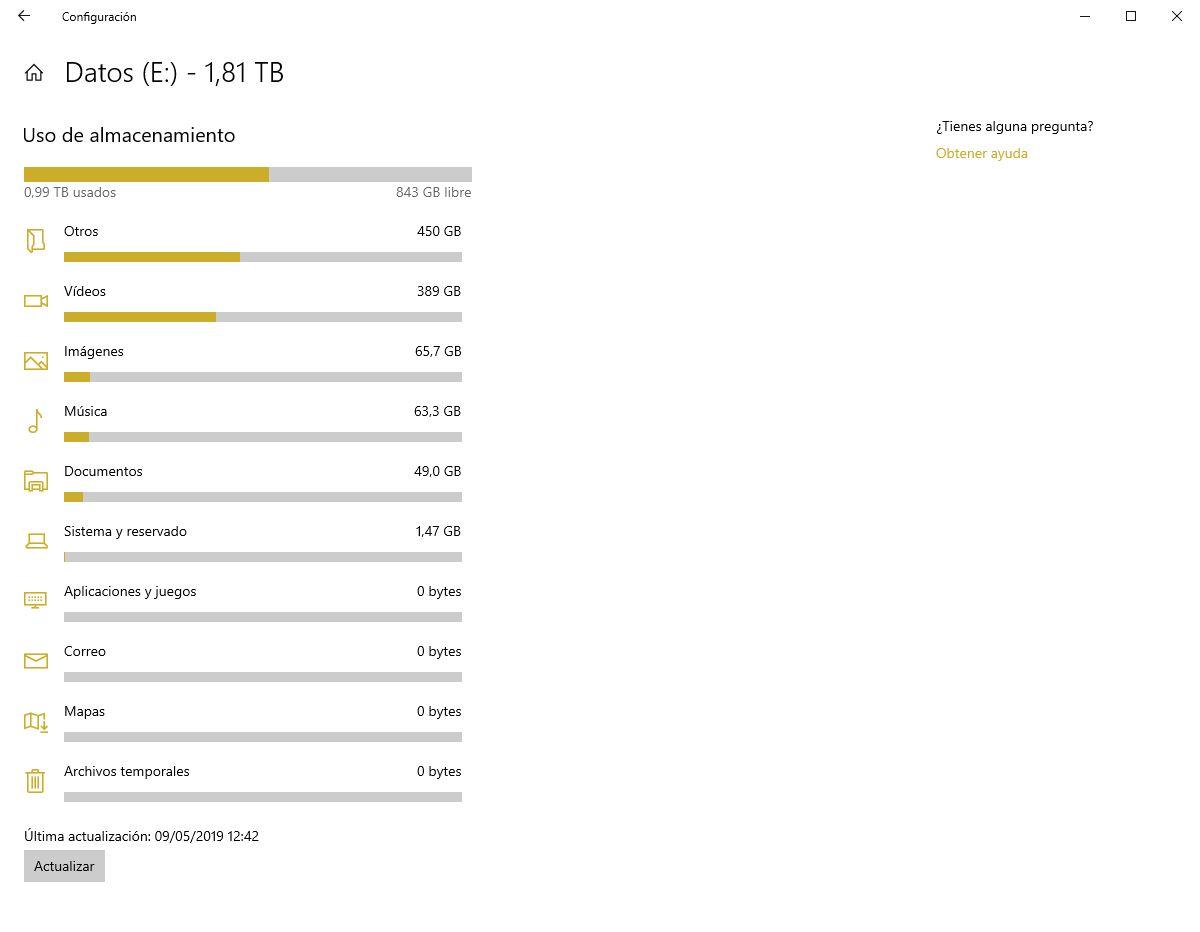
WizTree, effektivt og visuelt visualisere al opbevaring
Dette er et program, hvis mål er at vise os på en mere effektiv og visuel måde indholdet af vores diskdrev til at kontrollere førstehånds hvilke filer der tager mere plads. Dette værktøj er ansvarlig for tildele en farvekode til hvert element så vi kan identificere dem hurtigere. Det giver os også forskellige belægningsprocentdele for hver af de opdagede filtypenavne, så vi kan vide, hvor meget lager vi har optaget i fotos, videoer osv. Desuden sørger programmet for altid at placere de mapper, der optager mest plads øverst på listerne.
WizTree er et program, der både har en installations- og bærbar version, og som vi kan download gratis fra sin hjemmeside.
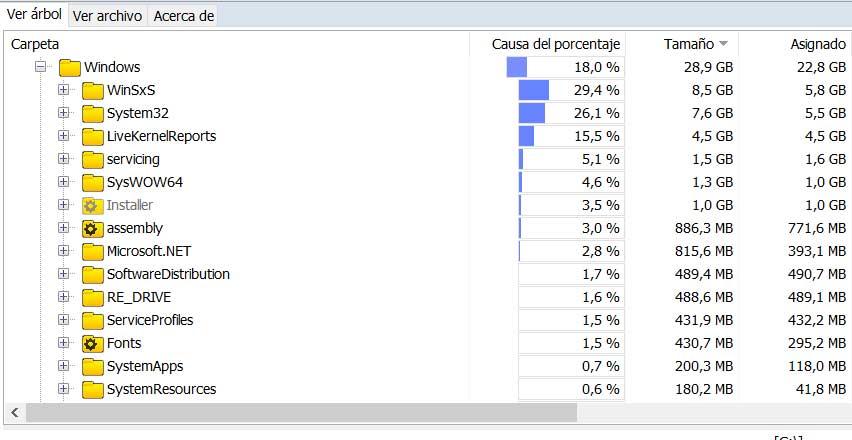
TreeSize, visualiser og organiser diskelementerne
En anden applikation, hvormed man kan analysere harddiskens besættelsestilstand, er TreeSize, som er karakteriseret ved at være helt gratis til personlig brug. Med det kan vi beslutte hvordan vi vil se de data, der er gemt på harddisken , der giver os mulighed for at vælge forskellige muligheder for det. For eksempel kan vi se elementerne baseret på det rum, de optager, deres størrelse eller antallet af filer med et stort antal filtre, som vi kan konfigurere efter vores smag. Det har både en installerbar og bærbare udgave , så vi kan analysere enhver harddisk hvor som helst uden at skulle have en internetforbindelse. Driften kan være lidt langsom, men alt afhænger af antallet af filer, vi skal analysere.
Hvis vi vil bruge TreeSize til at analysere, hvilke mapper der udfylder vores harddisk, kan vi downloade den gratis fradette link.
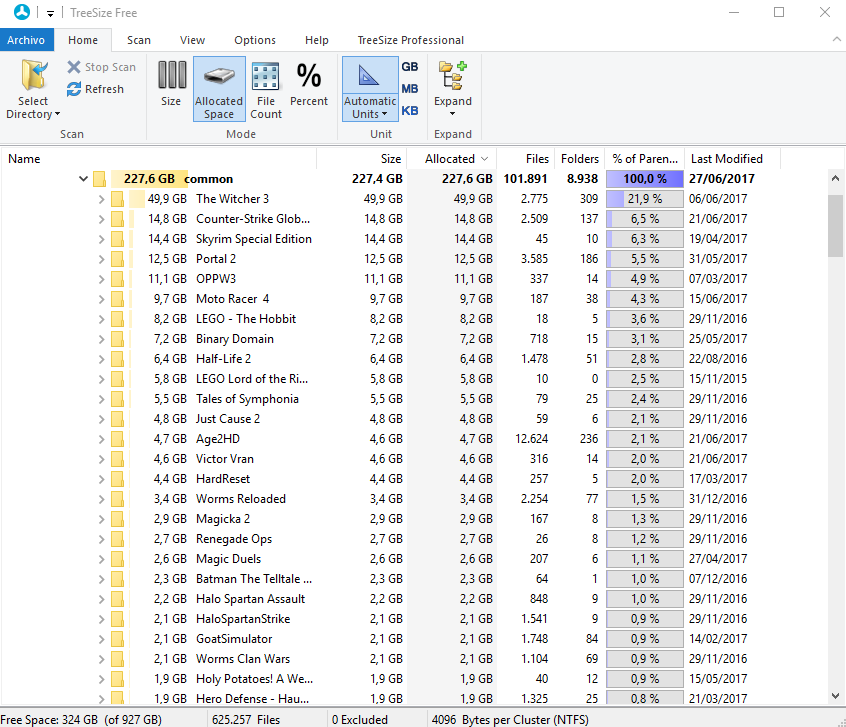
DiskSavvy med multi-panel design for bedre visning
Denne pladsanalysator er i stand til at analysere diske, netværksandele, NAS-enheder og enterprise-lagringssystemer. Det har evnen til at klassificere filer og udføre flere diskanvendelsesanalyser . På denne måde får vi en generaliseret analyse af, hvordan vi bruger disklagring, hvor vi kan gemme rapporter og udføre filhåndteringshandlinger (flytte, kopiere, komprimere og slette filer og mapper). Hvis et design med flere paneler, hvor forskellige elementer er placeret, giver det os mulighed for at se alle oplysningerne i et enkelt vindue og med det samme.
DiskSavvy er et gratis program til personlig brug, kompatibelt med alle versioner af Windows og med en god opdateringspolitik fra dets udviklere. Vi kan downloade det fra dets officiel hjemmeside .
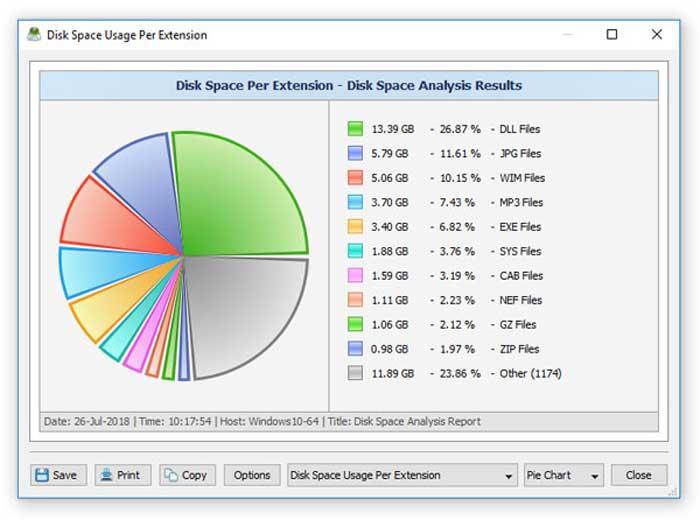
WinDirStat, farverig grænseflade til at differentiere filtypenavne
Et andet gratis program, som vi kan bruge, er WinDirStat. Dette program giver os en meget farverig grænseflade med en blanding mellem et katalogtræ og en tæthedsboks, hvor hver farve repræsenterer en udvidelse af hver fil . På denne måde kan vi se på en meget mere grafisk måde, hvordan vores rum bliver brugt og udfyldt. Det har evnen til hurtigt at finde, hvor meget plads vi optager afhængigt af type fil i spørgsmål. På denne måde kan vi næsten øjeblikkeligt finde al den plads, der er dedikeret til musik, video eller fotofiler.
WinDirStat er et helt gratis program, som vi kan downloade direkte fra dets hjemmeside .
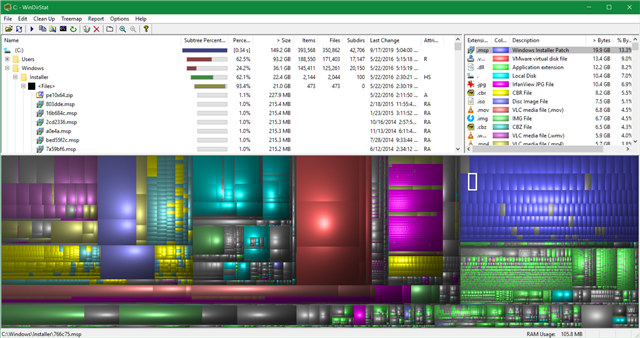
SpaceSniffer, visualiser data i tabeldiagrammer
Vi står over for et velkendt program til at analysere det besatte rum på vores harddisk. Ved denne lejlighed står vi ikke over for et program, der satser på katalogtrætilstand, men bruger et skema med hvilket man grafisk kan se, hvordan det besatte rum fordeles. Det har funktionaliteten til drag Drop filer for at flytte dem let samt lave et skema, der kan tilpasses, hvor du lettere kan se og forstå dataene og drille ned mellem mapperne for at kontrollere, hvilke filer der er de, der optager mest plads. Derudover er det en bærbare applikation, så vi kan bære den på en pendrive og køre den på enhver computer uden behov for installation.
Vi kan downloade SpaceSniffer gratis fra udviklerens websted .
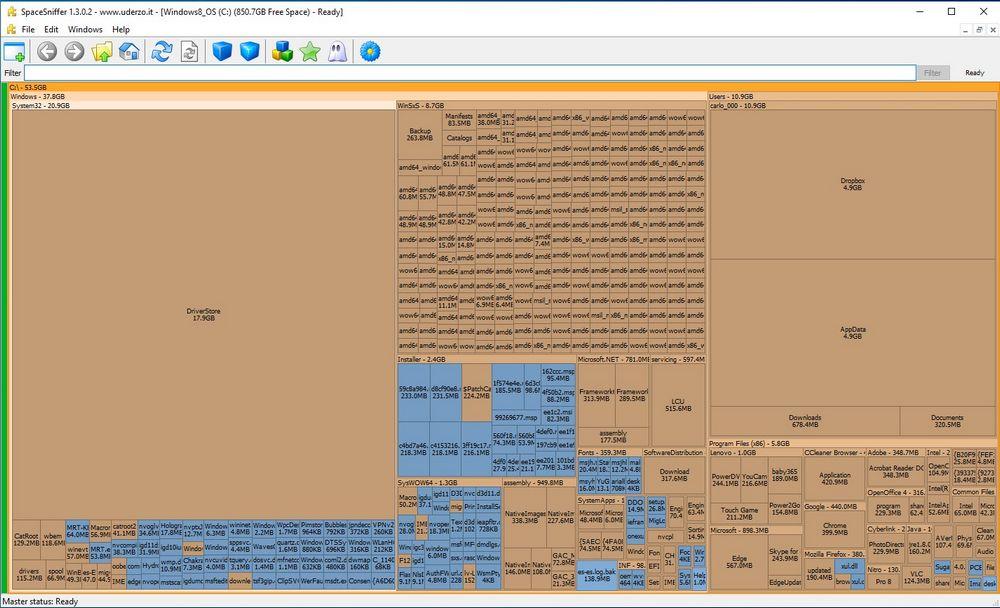
RidNacs, enkelhed og effektivitet til brugerens service
Dette er et værktøj til at analysere diskplads, hvis hovedkarakteristik er enkelhed. Det er i stand til at scanne harddiske, netværksdrev eller virtuelle mapper. Dens grænseflade svarer til en filhåndterings og er vises i form af et træ hvor du kan se mapperne og filerne sammen med deres størrelse og den procentdel, de optager over det samlede lager. På trods af sin enkelhed vil der være nogle avancerede indstillinger der tillader os for eksempel at slette ethvert program for at frigøre plads. Alle scanningsresultater kan være eksporteres i forskellige formater (XML, HTML, CSV, TXT). Det bruger også meget få systemressourcer.
RidNacs er et gratis program, der er kompatibelt med Windows fra XP til Windows 10, som vi kan downloade fra dets internet side.
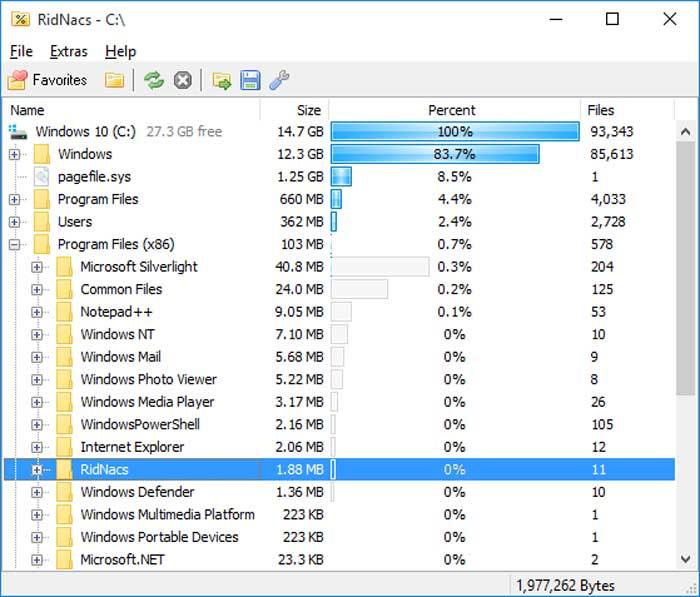
Fidelight, analyser rummet ved hjælp af farvede cirkeldiagrammer
Denne harddiskpladsanalysator er i stand til at læse både lokale, eksterne eller flytbare diske, og vi vil være i stand til at se alle oplysninger om vores og mapper, mens vi ruller gennem dens grænseflade. Dette værktøj viser os den plads, der er optaget på disken i formularen af et farvet cirkeldiagram . Ved at vælge hvert fragment kan vi se, hvilken mappe eller fil det repræsenterer. Filer og mapper kan være kopieret eller slettet direkte fra genvejsmenuen uden behov for at afslutte applikationen. Derudover har den en god opdateringspolitik, da den seneste version svarer til november 2020.
Fidelight er et gratis program, som vi kan downloade fra dette link .
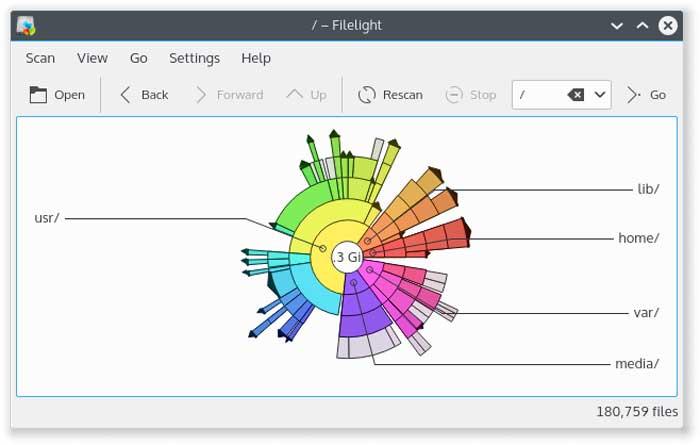
Mappestørrelses Explorer, svarende til Windows Stifinder med flere muligheder
Da vi kan vænne os til ideen ved dens navn, står vi over for et program, der har et aspekt, der minder meget om Windows Stifinder, men som også har mere komplette muligheder, der hjælper os med at kender al den plads, filer og mapper optager for at se dem i et enkelt vindue. Vi kan se alt indholdet af disken i et træformet diagram, og vi kan gemme enhver rapport i CSV-format for at kunne se det i applikationer som Excel eller Notesblok
Folder Size Explorer er en gratis applikation, der er kompatibel med de fleste versioner til Windows, som vi kan download fra sit websted .